您的 iPhone 或 iPad,实际上就像一个微型便携设备。 与 Mac 或其他笔记本电脑不同,它们没有内置的散热装置或风扇来控制温度并保持凉爽。 当您对其进行高强度操作时,它们会不可避免地产生热量。
然而,设备只是摸起来温热和真正过热之间存在着明显的区别。 我们将深入探讨 iPhone 或 iPad 发热的原因,并探讨如何诊断和解决这些问题。
为什么您的 iPhone 或 iPad 会发热
在使用一段时间后,您的设备感到发热是正常的现象,无需过度担心。 但是,某些活动若长时间进行,则可能导致您的 iPhone 或 iPad 过热,包括:
- 同时进行充电和使用设备。
- 长时间观看高质量的流媒体视频。
- 频繁使用 GPS 和实时导航功能。
- 首次设置新设备或从备份中恢复数据时。
- 运行图形处理要求高或需要大量处理器资源的应用程序。
- 在炎热的天气将设备遗留在车内或暴露在阳光直射下。
当您的 iPhone 或 iPad 过热时,您还可能遇到其他问题,例如:
- 屏幕亮度间歇性地降低或完全变黑。
- 通话质量下降,出现杂音或断续。
- 相机闪光灯功能无法正常使用。
- 需要大量图形处理的应用无法正常运行,甚至在启动时崩溃。
- 收到温度警告提示,例如“iPhone 需要冷却才能使用”或“暂停充电”。
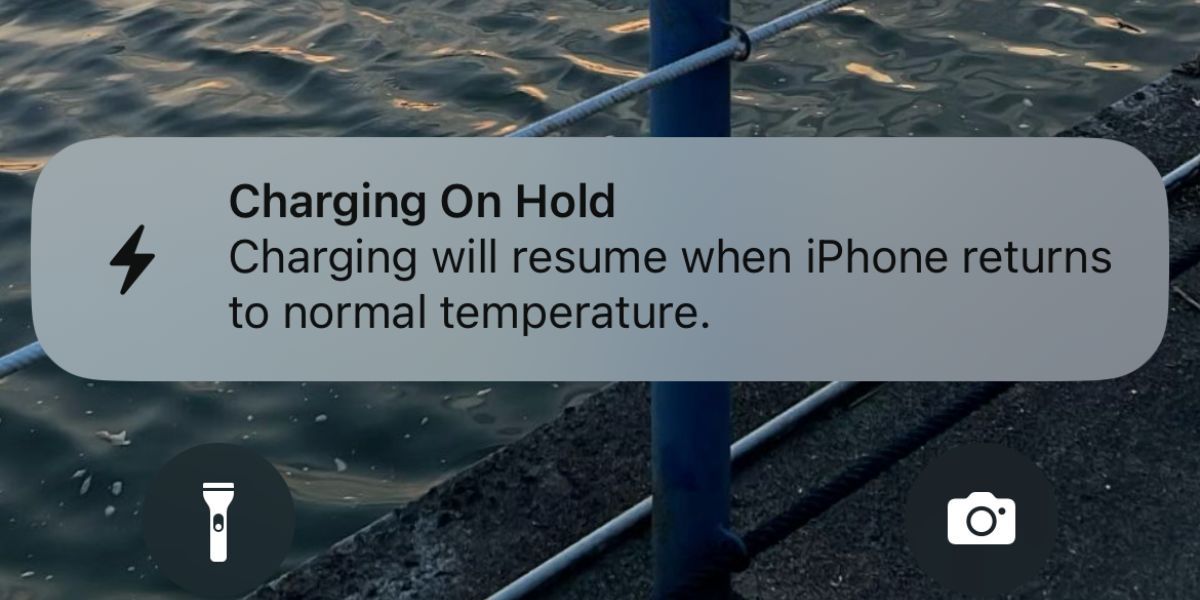
iPhone 或 iPad 过热时的应对方案
首先,重要的是要明确,没有神奇的方法能够立即冷却过热的 iPhone 或 iPad。
以下建议的修复方法主要集中在调整您使用和维护设备的方式,以及调整某些设置,以防止设备在日常使用中迅速过热。
1. 暂停使用设备,让其散热
第一步是暂时停止使用您的 iPhone 或 iPad,以便设备可以正常散热。 关闭正在使用的应用程序,按下“睡眠/唤醒”(或侧边)按钮将您的 iPhone 或 iPad 置于睡眠模式,然后静置 10 到 15 分钟,使其充分冷却。
为了加速这个过程,您可以取下 iPhone 或 iPad 的保护壳,甚至完全关闭设备。
有些人为了快速降温,会尝试将 iPhone 放入冰箱或直接放在空调出风口前。 这是绝对不应该做的,因为温度的剧烈变化可能会导致冷凝,从而损坏 iPhone 的内部元件。
2. 避免同时充电和使用设备

当您在使用 iPhone 或 iPad 时收到电池电量不足的通知时,您可能会直接插上电源继续使用。 然而,在充电的同时使用 iPhone 或 iPad 会导致设备快速发热,尤其是在运行图形密集型游戏或进行视频通话等高强度活动时。
除非在紧急情况下,否则最好先让您的 iPhone 或 iPad 冷却(如前所述),然后再为其充电。 从长远来看,提前计划并确保您的设备电量充足,这有助于维护 iPhone 的电池健康。
3. 使您的 iPhone 或 iPad 远离热源
现在,iPhone 或 iPad 几乎时刻伴随着我们。 但当您需要暂时离开它时,请确保不要将设备意外地留在阳光直射的地方(例如,靠近窗户的桌子上)或在汽车中。
在后者的情况下,停放的汽车内部温度可能远远超出最佳工作范围,导致您的 iPhone 或 iPad 过热。 请记住将您的 iPhone 或 iPad 放置在阴凉处,避免因外部环境因素而导致过热。
4. 为您的 iPhone 和 iPad 使用官方或 MFi 认证的充电器

购买来源不明的廉价第三方充电器也可能导致您的 iPhone 或 iPad 在充电过程中异常发热。
最好使用 Apple 官方生产的充电器,或具有 Made for iPhone (MFi) 认证的高质量第三方 Lightning 或 USB-C 数据线。 未经认证或磨损的充电器可能会损坏您的设备,并导致其他问题。
5. 关闭后台应用程序刷新
后台应用程序刷新功能允许应用程序持续获取新信息。 这会在后台自动发生,无形中消耗电池和 CPU 资源,可能导致您的 iPhone 或 iPad 频繁发热。
如果您不需要这项功能,可以前往“设置”>“通用”>“后台应用程序刷新”>“后台应用程序刷新”>“关闭”来禁用“后台应用程序刷新”。
如果您觉得完全禁用此功能过于严厉,也可以尝试找出哪些应用程序消耗了最多的电量。 请转到“设置”>“电池”,查看应用程序在过去 24 小时和过去 10 天内的电池使用情况。 点击“显示活动”来了解屏幕上和后台的电池使用情况。
然后,返回“设置”>“通用”>“后台应用程序刷新”。 对于那些在后台消耗大量资源的应用程序,请将其关闭。
6. 降低屏幕亮度
如果您的屏幕亮度设置在 50% 或更高,您的 iPhone 或 iPad 会更容易保持较高温度,并可能更快过热。 因此,降低屏幕亮度有助于防止 iPhone 或 iPad 快速发热。
在配备面容 ID 的 iPhone(或 iPad)上,从屏幕右上角向下滑动以打开控制中心。 如果您的 iPhone 配有“主页”按钮,则从屏幕底部向上滑动即可打开。 然后,根据需要向下拖动亮度滑块。
7. 更新您的设备及其应用程序
更新通常包含错误修复和性能改进,这有助于解决 iPhone 或 iPad 持续发热的问题。 前往“设置”>“通用”>“软件更新”,查看是否有可用的 iOS 更新。 这同样适用于第三方应用程序。 最好前往 App Store 更新您的 iPhone 应用程序。
例如,许多 iPhone 15 和 15 Pro 用户最初发现他们的新设备频繁过热。 苹果公司确定这是由于 iOS 17 中的一个错误所致,并迅速推出了 iOS 软件更新作为回应。 在这种情况下,请确保您的 iPhone 至少更新到 iOS 17.0.3,以避免过热问题。
8. 卸载并重新安装问题应用程序
在某些情况下,更新应用程序可能不足以解决过热问题。 您可能需要卸载并在 iPhone 或 iPad 上重新安装它。
要卸载应用程序,请转到主屏幕,长按该应用程序,然后选择“删除应用程序”。 然后,在收到确认弹窗时点击“删除应用程序”。
卸载后,您可以在 iPhone 或 iPad 上重新安装该应用程序。 如果这仍然不能解决问题,您可能需要联系应用程序开发者寻求进一步的帮助。
9. 重新启动您的 iPhone 并重置所有设置
最后两种方法是常见但有效的修复手段,当其他方法都失败时,它们可能有助于解决技术问题。 您可以先尝试重新启动您的 iPhone 或 iPad,也就是关闭设备然后再次打开它。
另一种方法是重置设备上的所有设置。 这会将 iPhone 或 iPad 上的所有设置恢复为默认状态。 这不会删除任何数据,因此您无需担心丢失照片、视频或信息。
要重置您的设备,请转到“设置”>“通用”>“传输或重置 iPhone”>“重置”>“重置所有设置”。 重置过程可能需要一些时间,因此最好在您不需要紧急使用 iPhone 或 iPad 的时候进行尝试。
预防 iPhone 和 iPad 发热
长时间使用后,您的 iPhone 或 iPad 感觉发热是正常现象。 如果您的 iPhone 或 iPad 过热,请暂时停止使用并让其冷却。 同时,应用上述一些建议,使您的 iPhone 或 iPad 保持在可接受的温度范围内,并确保不会频繁过热。